

قم بإزالة الأوساخ من الأجزاء الداخلية في الجهاز. في حالة اتساخ الأجزاء الداخلية في الجهاز، قد تتسخ الورقة المطبوعة، لذلك يُوصى بإجراء التنظيف بصفة دورية.
عليك إعداد: ورقة عادية بحجم A4 أو Letter*
* تأكد من استخدام ورقة جديدة.
تأكد من تشغيل الطاقة.
قم بتنظيف الأجزاء الداخلية الخاصة بـ الجهاز.
(1) حدد  Setup في الشاشة HOME.
Setup في الشاشة HOME.
ستظهر شاشة قائمة الإعداد.
(2) حدد  Maintenance، ثم اضغط على الزر موافق (OK).
Maintenance، ثم اضغط على الزر موافق (OK).
تظهر شاشة Maintenance.
(3) حدد Bottom plate cleaning، ثم اضغط على الزر موافق (OK).
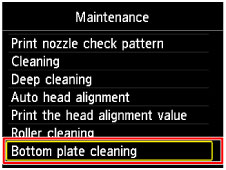
تظهر شاشة التأكيد.
(4) حدد Yes، ثم اضغط على الزر موافق (OK).
(5) اتبع الرسالة لإزالة أية أوراق من الدرج الأمامي، ثم اضغط على الزر موافق (OK).
(6) قم بطي ورقة واحدة من الورق العادي بحجم A4 أو Letter من منتصف طولها إلى نصفين متساويين، ثم قم بتسويتها.
(7) قم بطي وجه الورقة المفتوحة إلى النصف الآخر، مع محاذاة وسط التجاعيد، ثم قم بفرد الورقة مرةً أخرى ثم اضغط على الزر موافق (OK).
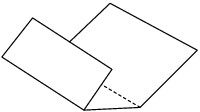
(8) قم بتحميل الورقة في الدرج الأمامي فقط مع توجيه حواف التجاعيد لأعلى وحافة النصف الذي لا يوجد به تجاعيد بعيدًا عنك.
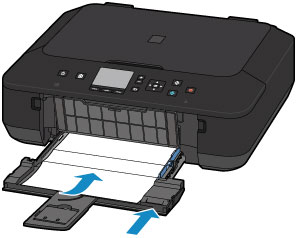
(9) افتح درج إخراج الورق برفق، ثم اضغط على الزر موافق (OK).
تقوم الورقة بتنظيف الأجزاء الداخلية للجهاز أثناء مرورها داخل الجهاز.
افحص الأجزاء المطوية من الورقة التي تم إخراجها. إذا كانت ملطخةً بالحبر، فقم بإجراء تنظيف اللوحة السفلية مرة أخرى.
(10) عند ظهور رسالة الاكتمال، اضغط على الزر موافق (OK).
تعود الشاشة إلى شاشة Maintenance.
أما إذا لم يتم حل المشكلة بعد إعادة عملية التنظيف، فقد تكون الأجزاء البارزة داخل الجهاز متسخة. قم بتنظيف هذه الأجزاء وفقًا للإرشادات.
 تنظيف الأجزاء البارزة داخل الجهاز
تنظيف الأجزاء البارزة داخل الجهاز
 ملاحظة ملاحظة
|
أعلى الصفحة |